Yleensä et tarvitse GPU:ta Proxmox VE -palvelimessa virtuaalikoneiden ajamiseen. Mutta jos haluat ota käyttöön 3D-kiihdytys (VirtIO-GL:n tai VirGL:n avulla) Proxmox VE -virtuaalikoneissasi , tai Proxmox VE -säiliön GPU:n läpi AI/CUDA-kiihdytystä varten , tarvitset GPU:n ja tarvittavat GPU-ohjaimet asennettuna Proxmox VE -palvelimellesi.
Tässä artikkelissa näytämme, kuinka voit asentaa uusimman version virallisista NVIDIA GPU -ajureista Proxmox VE 8:aan, jotta voit käyttää sitä VirIO-GL/VirGL 3D-kiihdytykseen Proxmox VE -virtuaalikoneissasi tai NVIDIA GPU:n kautta. Proxmox VE -säiliöt AI/CUDA-kiihdytykseen.
Sisällön aihe:
Tarkistamme, onko Proxmox VE -palvelimellesi asennettu NVIDIA GPU
Jotta voit asentaa NVIDIA GPU -ohjaimet Proxmox VE -palvelimellesi, sinulla on oltava NVIDIA GPU -laitteisto asennettuna palvelimellesi. Jos tarvitset apua sen tarkistamisessa, onko palvelimellesi saatavana/asennettuna NVIDIA GPU -laitteisto, .
Proxmox VE Community Package -tietovarastojen käyttöönotto (valinnainen yrityskäyttäjille)
Jos sinulla ei ole Proxmox VE -yritystilausta, sinun on tehtävä Ota Proxmox VE -yhteisöpakettivarastot käyttöön asentaaksesi tarvittavat otsikkotiedostot NVIDIA GPU -ohjainten kääntämiseksi Proxmox VE -palvelimellesi.
Päivitetään Proxmox VE -pakettitietokantavälimuistia
Kun olet ottanut Proxmox VE -yhteisöpakettivarastot käyttöön, siirry kohtaan pve > Kuori Proxmox VE -hallintapaneelista ja suorita seuraava komento päivittääksesi Proxmox VE -pakettitietokannan välimuisti:
$ osuva päivitys
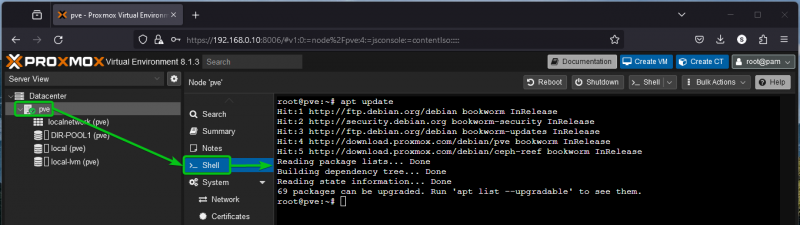
Proxmox VE:n ydinotsikoiden asentaminen Proxmox VE:hen
Proxmox VE -ytimen otsikot tarvitaan NVIDIA GPU -ohjainten ydinmoduulien kääntämiseen.
Asenna Proxmox VE -ytimen otsikot Proxmox VE -palvelimellesi suorittamalla seuraava komento:
$ apt Asentaa -ja pve-headers-$ ( sinä nimi -r )Promox VE -ytimen otsikot tulee asentaa Proxmox VE -palvelimellesi.
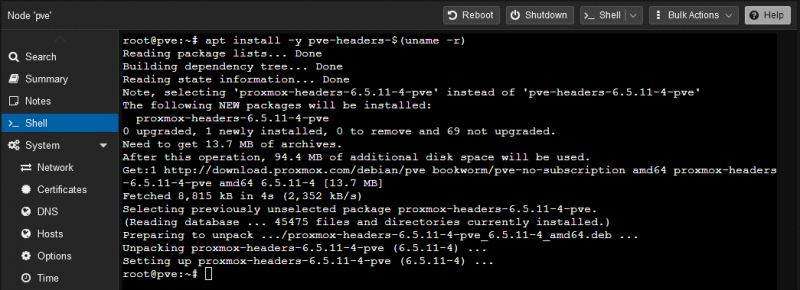
Vaadittujen riippuvuuksien asentaminen NVIDIA GPU -ajureille Proxmox VE:lle
NVIDIA GPU:n ajureiden ydinmoduulien rakentamiseksi sinun on asennettava myös joitain riippuvuuspaketteja Proxmox VE -palvelimellesi.
Asenna kaikki tarvittavat riippuvuuspaketit Proxmox VE -palvelimellesi suorittamalla seuraava komento:
$ apt Asentaa build-essential pkg-config xorg xorg-dev libglvnd0 libglvnd-dev Vahvista asennus painamalla 'Y' ja sitten paina
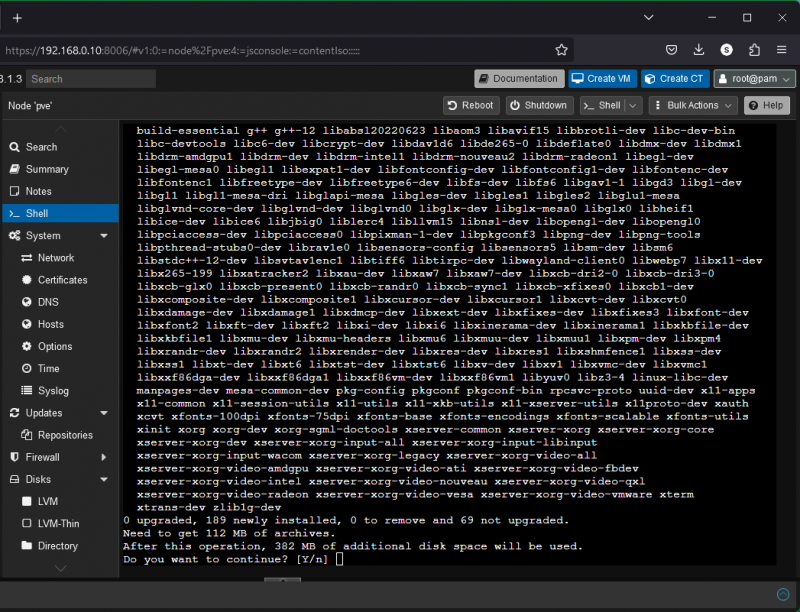
Tarvittavia riippuvuuspaketteja ladataan Internetistä. Valmistuminen kestää jonkin aikaa.
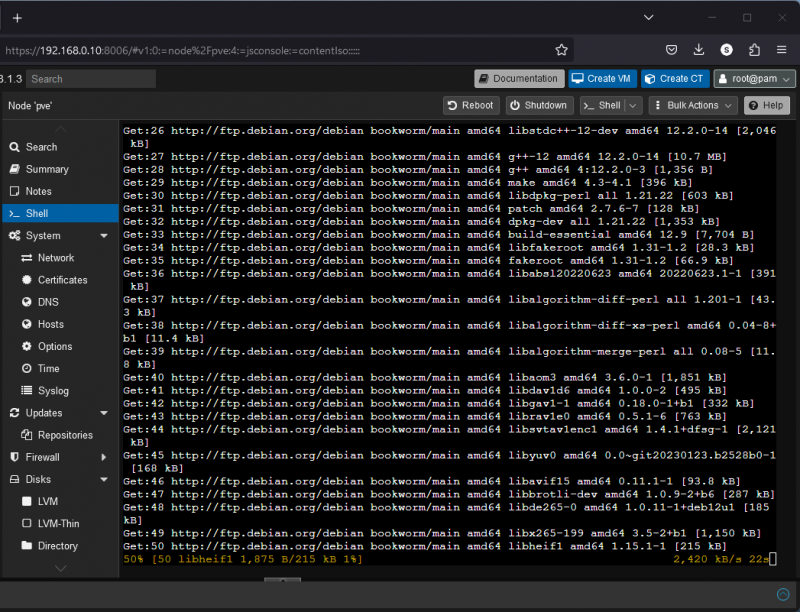
Tarvittavia riippuvuuspaketteja asennetaan. Valmistuminen kestää jonkin aikaa.
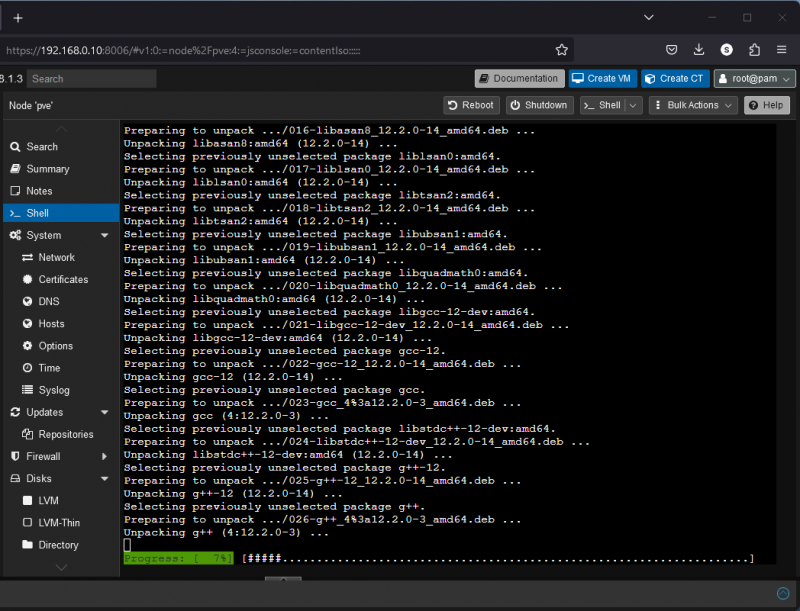
Tässä vaiheessa tarvittavat riippuvuuspaketit tulee asentaa Proxmox VE -palvelimellesi.
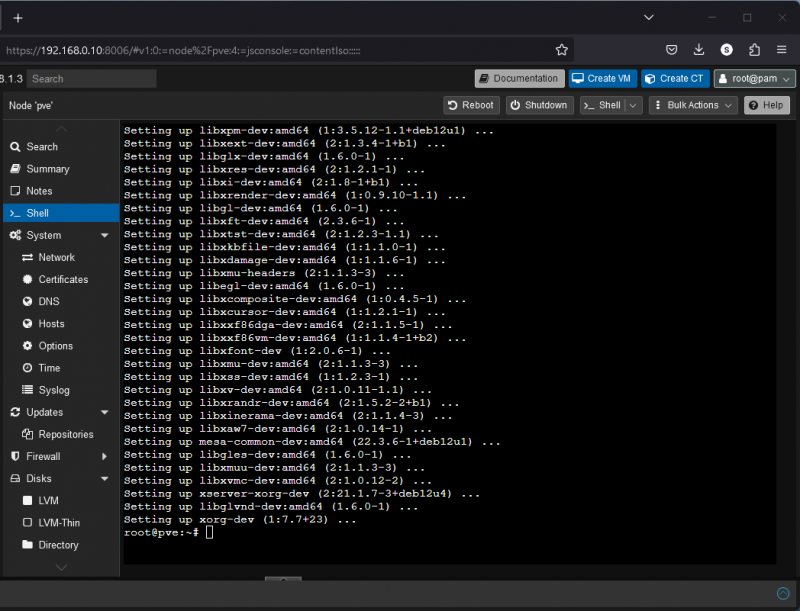
Ladataan uusin versio NVIDIA GPU -ajureista Proxmox VE:lle
Lataa Proxmox VE:n virallisen NVIDIA GPU -ohjainten asennustiedoston uusin versio osoitteessa mistä tahansa verkkoselaimesta.
Kun sivu latautuu, valitse grafiikkasuoritin avattavasta Tuotetyyppi-, Tuotesarja- ja Tuote-valikoista. [1] . Valitse 'Linux 64-bit' 'käyttöjärjestelmäksi' [2] , 'Lataustyypiksi' 'Tuotantohaara' [3] ja napsauta 'Hae' [4] .
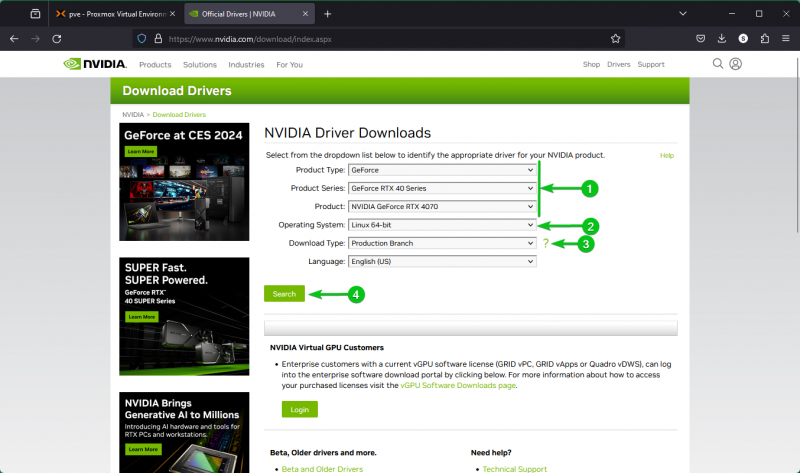
Napsauta 'Lataa'.
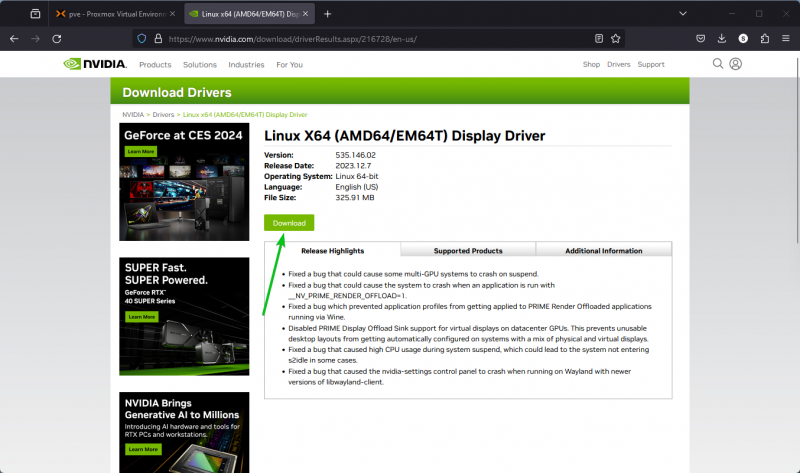
Napsauta hiiren kakkospainikkeella (RMB) kohtaa 'Agree & Download' ja napsauta 'Kopioi linkki' kopioidaksesi NVIDIA GPU Drivers -asennustiedoston latauslinkin.
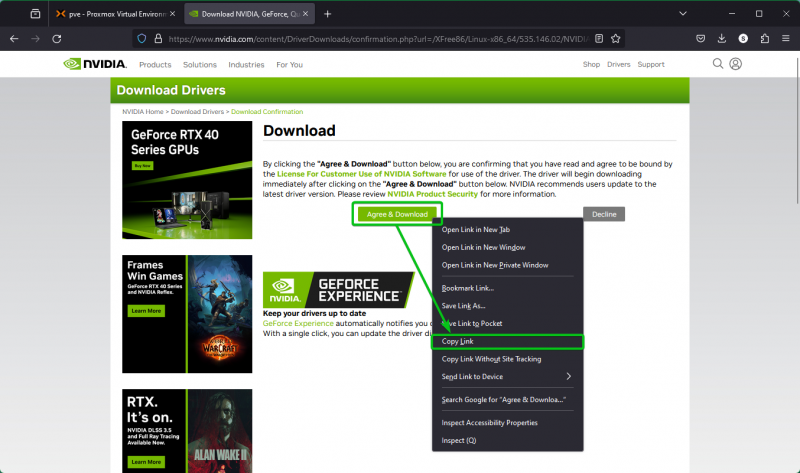
Palaa nyt Proxmox VE -kuoreen ja kirjoita 'wget' -komento [1] , Lehdistö
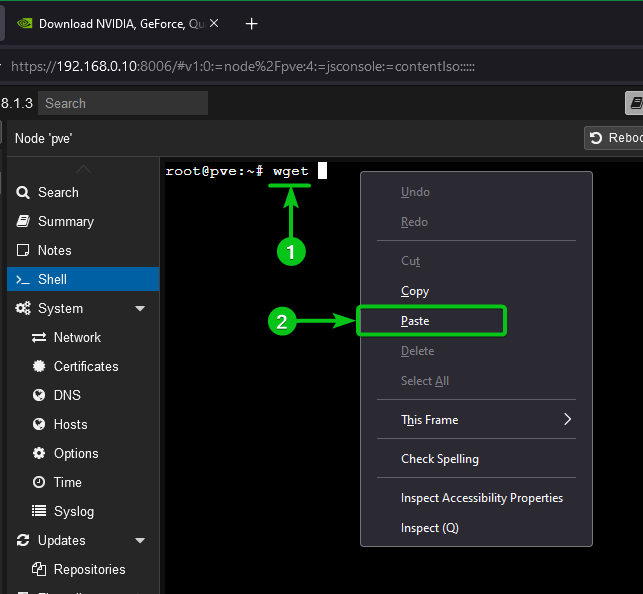
Kun latauslinkki on liitetty Proxmox VE -kuoreen, paina
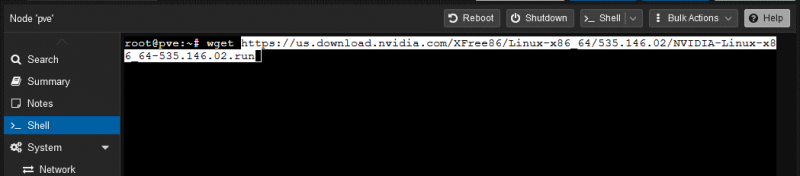
NVIDIA GPU -ohjainten asennustiedostoa ladataan. Valmistuminen kestää jonkin aikaa.
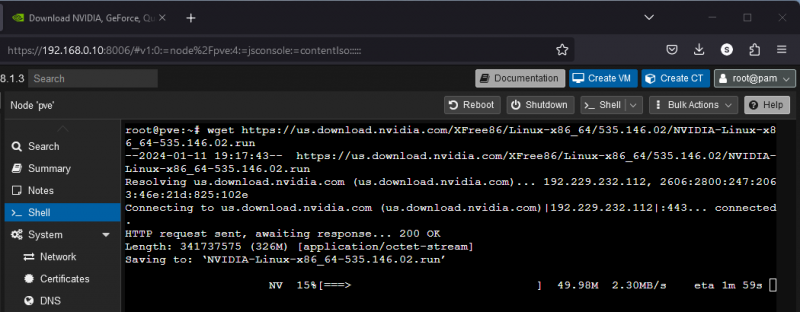
Tässä vaiheessa NVIDIA GPU -ohjainten asennustiedosto pitäisi ladata.
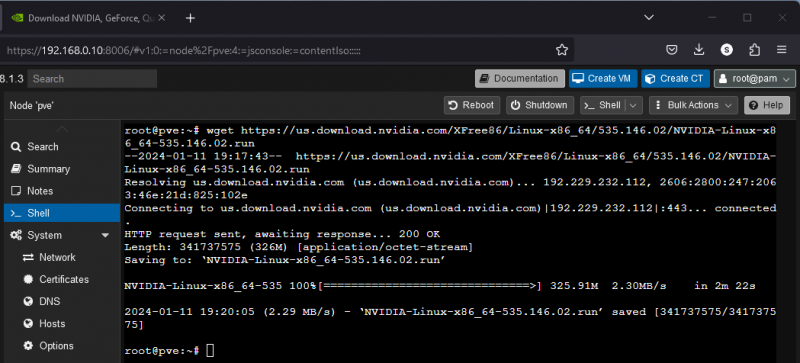
Löydät NVIDIA GPU -ohjainten asennustiedoston ( NVIDIA-Linux-x86_64-535.146.02.run meidän tapauksessamme) Proxmox VE -palvelimesi kotihakemistossa.
$ ls -lh 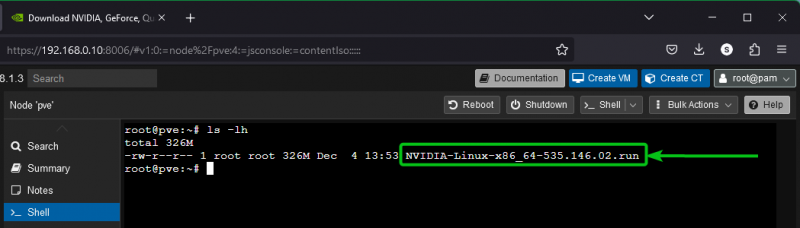
NVIDIA GPU -ajurien asentaminen Proxmox VE:hen
Ennen kuin voit suorittaa NVIDIA GPU -ohjainten asennustiedoston Proxmox VE -palvelimellasi, lisää NVIDIA GPU -ohjainten asennustiedostoon suoritettavat oikeudet seuraavasti:
$ chmod +x NVIDIA-Linux-x86_64-535.146.02.runSuorita nyt NVIDIA GPU -ohjainten asennustiedosto seuraavasti:
$ . / NVIDIA-Linux-x86_64-535.146.02.runNVIDIA GPU -ohjaimia asennetaan nyt Proxmox VE -palvelimellesi. Kaikkien NVIDIA GPU -ohjainten ydinmoduulien kääntäminen Proxmox VE -palvelimelle kestää jonkin aikaa.
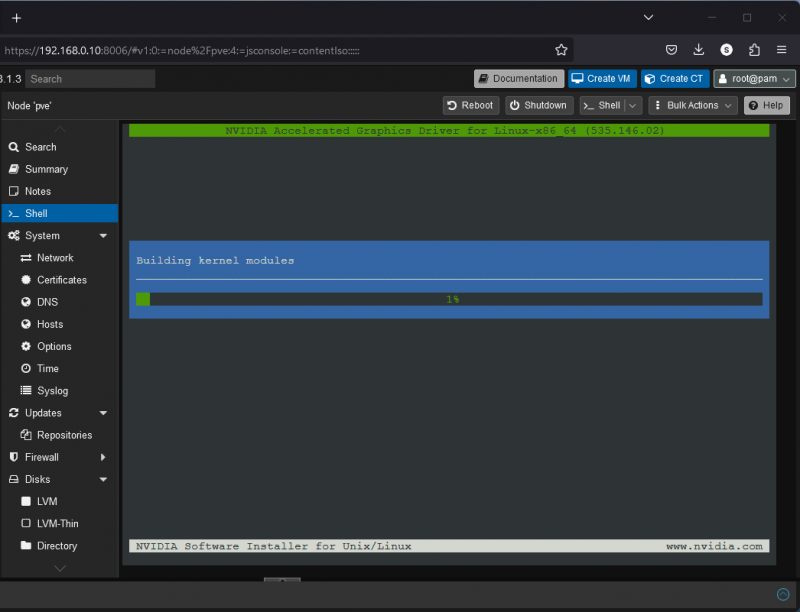
Kun sinua pyydetään asentamaan 32-bittiset NVIDIA-yhteensopivuuskirjastot, valitse Kyllä ja paina
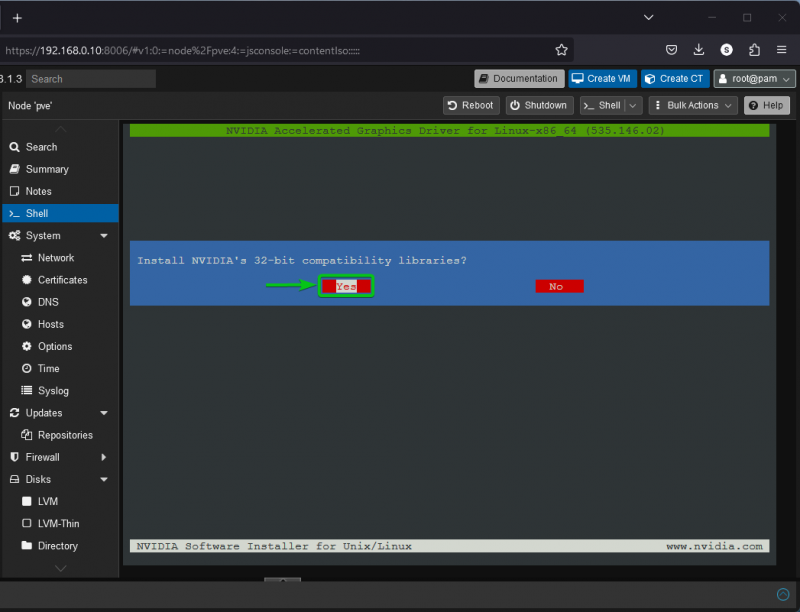
NVIDIA GPU -ohjainten asennuksen pitäisi jatkua.

Kun näet seuraavan kehotteen, valitse Kyllä ja paina
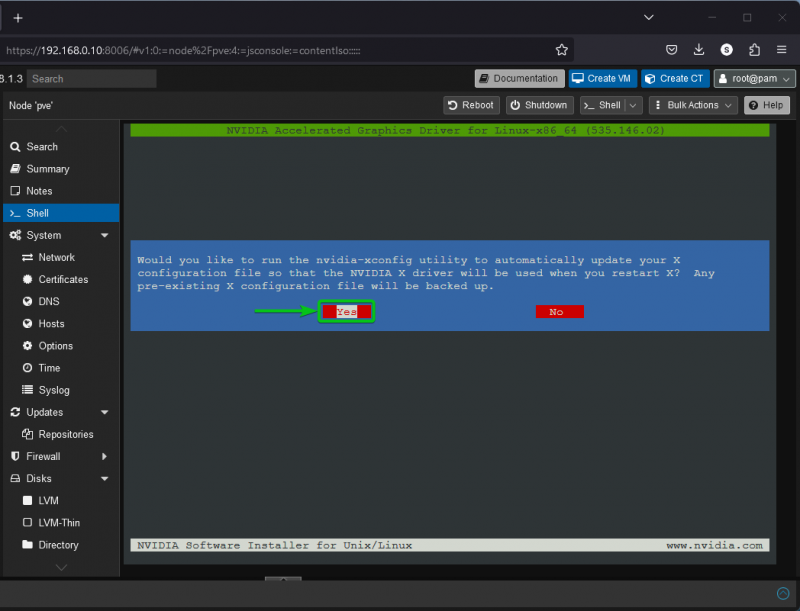
Lehdistö
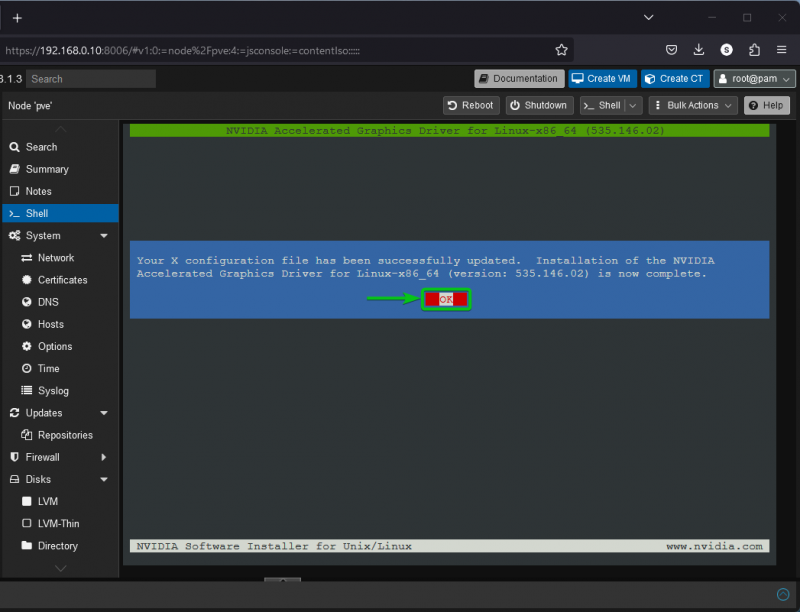
NVIDIA GPU -ohjaimet tulee asentaa Proxmox VE -palvelimellesi.
Jotta muutokset tulevat voimaan, käynnistä Proxmox VE -palvelin uudelleen seuraavalla komennolla:
$ käynnistä uudelleenTarkistaminen, onko NVIDIA GPU -ohjaimet asennettu oikein Proxmox VE:hen
Voit tarkistaa, onko NVIDIA GPU -ohjaimet asennettu oikein Proxmox VE -palvelimellesi suorittamalla seuraava komento Proxmox VE -kuoresta:
$ lsmod | ote nvidiaJos NVIDIA GPU -ohjaimet on asennettu oikein Proxmox VE -palvelimellesi, NVIDIA-ytimen moduulit tulee ladata seuraavan kuvakaappauksen mukaisesti:
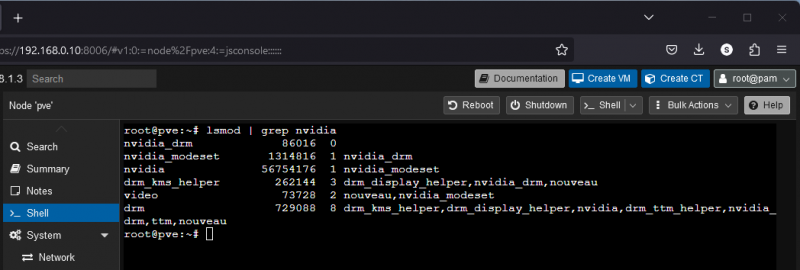
Voit myös käyttää 'nvidia-smi'-komentoa tarkistaaksesi, toimivatko NVIDIA GPU -ohjaimet oikein. Kuten näet, 'nvidia-smi'-komento osoittaa, että meillä on NVIDIA GeForce RTX 4070 (12 Gt) [1][2] versio asennettuna Proxmox VE -palvelimellemme ja käytämme NVIDIA GPU -ohjainten versiota 535.146.02 [3] .
$ nvidia-smi 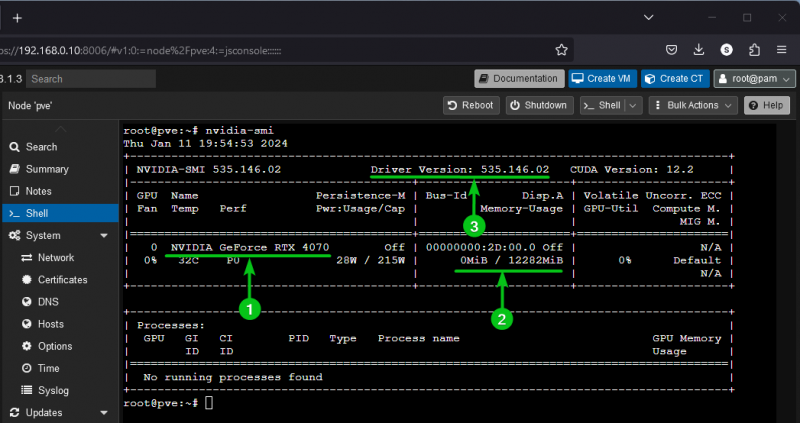
Johtopäätös
Tässä artikkelissa näytimme sinulle, kuinka voit ladata ja asentaa uusimman version virallisista NVIDIA GPU -ajureista Proxmox VE -palvelimellesi. NVIDIA GPU -ohjaimet on asennettava Proxmox VE -palvelimellesi, jos haluat käyttää NVIDIA GPU:ta VirtIO-GL/VirGL 3D-kiihdytyksen mahdollistamiseen Proxmox VE -virtuaalikoneissa tai NVIDIA GPU:n kautta Proxmox VE LXC -säiliöihin AI/CUDA-kiihdytystä varten. .